소개
iPhone에서 반응하지 않는 터치 스크린은 빠르게 중요한 도구에서 좌절의 원천으로 전환될 수 있습니다. 현대 생활은 원활한 커뮤니케이션과 정보 접근에 크게 의존하므로, iPhone의 화면이 터치에 반응하지 않으면 하루가 방해되고, 중요한 작업이 방해받고, 생산성이 지연될 수 있습니다. 다행히 문제의 근본 원인을 식별하고 대상 솔루션을 적용하여 기기를 되살릴 수 있습니다. 이 포괄적인 가이드에서는 iPhone의 터치 스크린이 반응하지 않을 수 있는 잠재적인 원인과 이러한 문제를 해결하기 위한 단계별 솔루션을 탐색할 것입니다.

iPhone 화면 터치 문제의 일반적인 원인
솔루션을 깊이 파고들기 전에, 반응하지 않는 iPhone 터치 스크린의 일반적인 원인을 이해하는 것이 중요합니다. 이를 식별하면 문제 해결 노력을 간소화하고 관련 솔루션에 집중할 수 있습니다.
-
소프트웨어 결함: iPhone은 복잡한 iOS 플랫폼에서 작동합니다. 소프트웨어 내 오류나 버그는 화면의 반응성을 저하시킬 수 있습니다.
-
물리적 손상: 물리적 충격 또는 균열은 화면을 손상시켜 터치 민감도 문제를 일으킬 수 있습니다.
-
장애물: 먼지, 기름기 또는 잘 맞지 않는 스크린 보호 필름의 존재가 화면 반응성을 저하시킬 수 있습니다.
이러한 일반적인 원인을 인식함으로써 더 집중된 문제 해결 여정을 시작할 수 있으며, 솔루션이 보다 효율적이고 효과적으로 보장됩니다.

반응하지 않는 iPhone 터치 스크린을 위한 빠른 해결책
터치 스크린 문제에 직면했을 때, 초기의 빠른 해결책들은 종종 큰 도움이 될 수 있습니다. iPhone의 터치 기능이 손상되었을 때 취할 수 있는 즉각적인 조치들입니다.
-
화면 청소: 부드럽고 실밥이 없는 천을 사용하여 화면을 철저히 닦으세요. 터치 민감도에 영향을 미칠 수 있는 먼지, 먼지, 기름기를 제거하십시오.
-
스크린 보호 필름 및 케이스 제거: 케이스 및 스크린 보호 필름과 같은 액세서리는 화면 기능을 방해할 수 있습니다. 이것들을 제거하고 iPhone을 다시 테스트하십시오.
-
환경 확인: 손가락과 화면 모두가 건조한지 확인하세요. 습한 조건은 터치 기능을 방해할 수 있습니다.
이러한 빠른 해결책은 여러 터치 관련 문제를 해결할 수 있습니다. 그러나 화면이 계속 오작동하면 보다 심도 있는 솔루션을 탐색해야 합니다.
반응하지 않는 iPhone 화면에 대한 소프트웨어 솔루션
초기 해결책이 부족할 때, 소프트웨어 솔루션이 필요할 수 있습니다. 여기서는 iPhone의 터치 기능을 복원할 수 있는 몇 가지 소프트웨어 기반 전략을 다룹니다.
iOS 소프트웨어 업데이트
iOS를 최신 상태로 유지하면 장치가 최신 업그레이드 및 오류 수정을 받을 수 있도록 보장합니다.
- 업데이트 단계:
- iPhone을 Wi-Fi 네트워크에 연결하세요.
- 설정 > 일반 > 소프트웨어 업데이트로 이동하세요.
- 사용 가능한 업데이트를 다운로드하고 설치하세요.
iPhone 강제 재시동
때때로 강제 재시동은 터치 반응성에 영향을 미치는 사소한 소프트웨어 결함을 해결할 수 있습니다.
- 강제 재시동 단계:
- iPhone 8 이상: 소리 올리기 버튼을 누르고 놓고, 그다음 소리 내리기 버튼을 누르고 놓고, 마지막으로 측면 버튼을 Apple 로고가 나타날 때까지 누르고 계세요.
- iPhone 7 이상: 소리 내리기와 슬립/웨이크 버튼을 Apple 로고가 나타날 때까지 동시에 누르고 유지하세요.
- iPhone 6s 이전: 홈 버튼과 상단 (또는 측면) 버튼을 동시에 Apple 로고가 보일 때까지 누르고 유지하세요.
모든 설정 재설정
개인 데이터를 지우지 않고, 모든 설정을 재설정하면 문제가 해결될 수 있습니다. 다만, Wi-Fi 비밀번호와 배경화면은 재설정됩니다.
- 재설정 단계:
- 설정 > 일반 > 재설정으로 이동하세요.
- ‘모든 설정 재설정’을 선택하세요.
이러한 소프트웨어 솔루션은 지속적인 반응하지 않는 화면 상태를 겨냥하기 위해 설계되었습니다. 소프트웨어 조정이 작동하지 않으면 하드웨어 관련 문제가 원인일 수 있습니다.
탐색할 하드웨어 관련 솔루션
소프트웨어 솔루션이 효과가 없을 때, 하드웨어 문제로 인해 화면 반응에 영향을 미칠 수 있습니다. 여기 몇 가지 확인해야 할 영역입니다.
화면 장애물 확인
- 화면에 먼지, 입자 또는 잔여물이 있는지 면밀히 검사하세요.
- 마이크로파이버 천을 사용하여 화면을 조심스럽게 청소하세요.
물리적 손상 검사
- 기기에 눈에 띄는 균열이나 흠집을 검사하세요.
- 중대한 손상을 발견하면, 전문가의 평가를 고려하세요.
배터리 문제 고려
때때로 배터리 관련 문제가 화면 문제로 나타날 수 있습니다. 기기를 완전히 충전하고 설정 > 배터리 > 배터리 상태를 통해 배터리 건강을 점검하여 이를 배제하세요.
하드웨어 문제가 명확할 경우, 이를 완전히 해결하기 위해 전문적인 검토나 수리 서비스가 필요할 수 있습니다.
Apple 지원에 연락할 때
위의 단계가 터치 스크린 기능을 복원하는데 성공적이지 않으면, 전문가의 도움을 받을 시기일 수 있습니다. Apple 지원에 연락하세요:
- 광범위한 문제 해결에도 불구하고 화면이 반응하지 않는 경우.
- 검사 중 심각한 물리적 손상이 감지된 경우.
- 터치 스크린 실패로 인해 장치가 여전히 불안정한 행동을 보이는 경우.
전문 기술자가 하드웨어 문제를 철저히 진단하고 가능한 수리 또는 교체에 대한 조언을 해줄 수 있습니다.
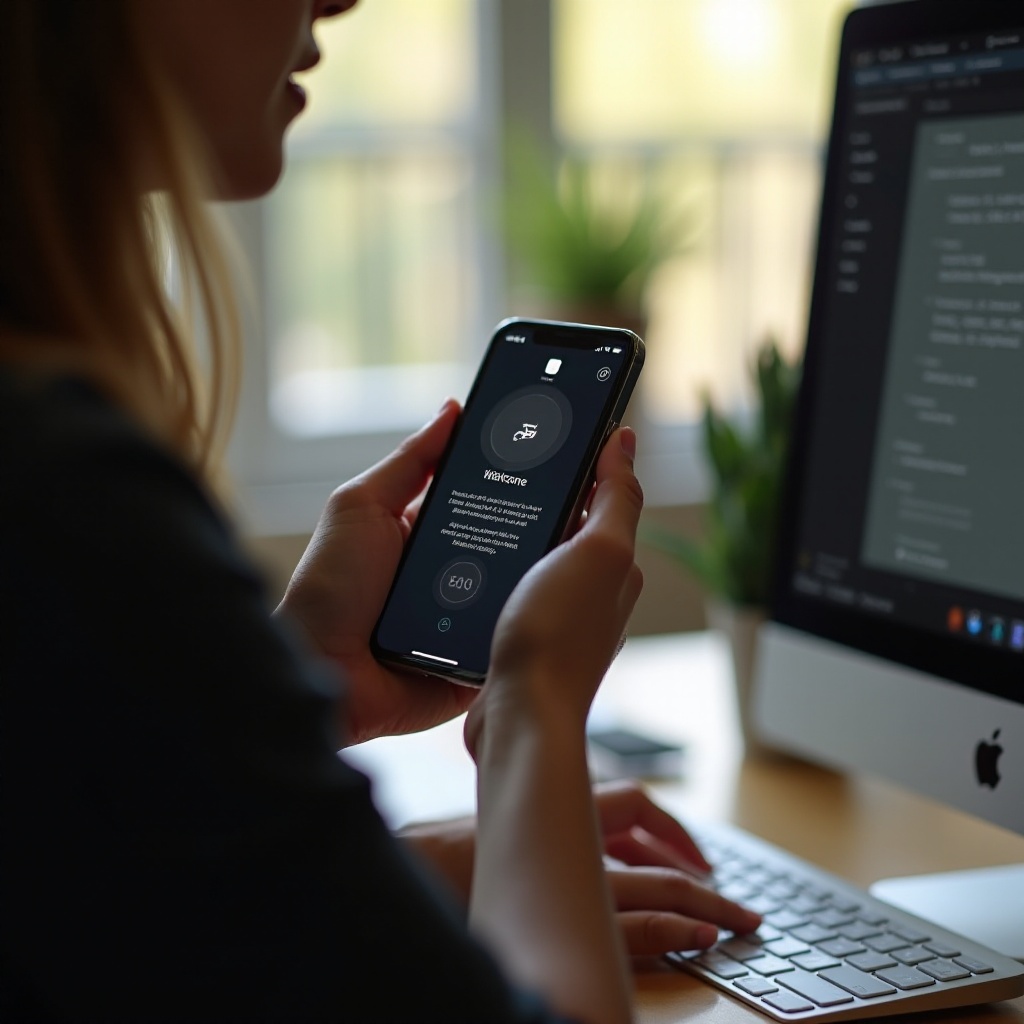
미래 터치 스크린 문제 예방하기
예방 조치를 채택하면 반복적인 터치 스크린 문제의 가능성을 크게 줄일 수 있습니다. 다음 팁을 고려하세요:
-
고품질 스크린 보호 필름 및 케이스 사용: 액세서리의 호환성과 제대로 맞아야 합니다.
-
극한 온도 피하기: 과도한 열이나 추위로 인해 스크린에 영향을 미치는 내부 손상을 방지하세요.
-
소프트웨어 최신 상태 유지: 정기적으로 iOS를 업데이트하면 기술적 결함을 예방할 수 있습니다.
이러한 예방 전략을 수용함으로써 iPhone의 수명을 향상시키고 원활하게 작동하도록 유지할 수 있습니다.
결론
터치에 반응하지 않는 iPhone 화면을 고치는 것은 기본적인 해결책과 필요한 경우 전문적인 개입을 포함하여 균형 잡힌 접근이 필요합니다. 간단한 청소 전술과 소프트웨어 업데이트로 시작하면 종종 긍정적인 결과를 얻을 수 있습니다. 지속적인 터치 문제에 대한 보다 심도 있는 소프트웨어 조정과 하드웨어 검사는 필수입니다. 표준 해결 시도가 실패하면, Apple 지원에 연락하여 보다 깊이 있는 진단 및 해결책을 받는 것이 현명합니다. 여러분의 iPhone이 방해되지 않고 사용할 수 있도록 하기 위해 올바른 관리와 유지보수는 예방적으로 미래의 우려를 완화할 수 있습니다.
자주 묻는 질문
업데이트 후에 왜 내 아이폰 화면이 터치에 반응하지 않을까요?
업데이트 후 반응이 없으면 종종 버그나 불완전한 설치로 인한 것입니다. 재시작하거나 다른 시스템 업데이트를 하면 보통 이러한 문제를 해결할 수 있습니다.
깨진 화면이 내 아이폰의 터치 문제를 일으킬 수 있나요?
네, 금이 간 화면은 화면 층을 끊고 반응성을 영향을 줄 수 있습니다. 물리적 손상은 일반적으로 화면 수리나 교체가 필요합니다.
어떤 해결책도 효과가 없다면 어떻게 해야 하나요?
화면이 계속 반응하지 않는다면, 전문가 조언을 위해 Apple 지원에 문의하세요. 지속적인 문제는 하드웨어 수리 또는 교체가 필요할 수 있으며, 적절한 기기 기능을 보장합니다.


